Si të shkruani shënime në OneNote 2013 në Android

Mësoni si të shkruani shënime në OneNote 2013 në Android me krijimin, hapjen dhe regjistrimin e shënimeve. Aplikoni strategji efektive për menaxhimin e shënimeve tuaja.
Mund të vendosni një kalendar detyrash për të përdorur një shabllon të ndryshëm të kalendarit bazë nga ai që keni zgjedhur për kalendarin e projektit në Projektin 2013. Kjo ka përparësi ndaj kalendarit të projektit për atë detyrë.
Supozoni se zgjidhni shabllonin standard të kalendarit për një projekt dhe një shabllon të kalendarit të detyrave 24 orë. Nëse më pas specifikoni që detyra ka një kohëzgjatje prej një dite, është një ditë 24-orëshe (duke supozuar se burimet e caktuara përdorin gjithashtu një kalendar që lejon një orar 24-orësh, si p.sh. makineritë).
Për të modifikuar cilësimet për një kalendar detyrash, ndiqni këto hapa:
Klikoni dy herë mbi emrin e detyrës.
Shfaqet kutia e dialogut Informacioni i Detyrës.
Klikoni skedën Advanced.
Nga lista rënëse e Kalendarit, zgjidhni një kalendar tjetër bazë.
Klikoni butonin OK për të ruajtur cilësimin e ri të kalendarit.
Nëse një burim i caktuar për një detyrë ka një kalendar të modifikuar, burimi funksionon vetëm gjatë orëve specifike që kanë të përbashkët kalendari i detyrave dhe kalendari i burimeve.
Vetëm burimet e punës kanë kalendarët e tyre. Kjo për shkak se burimet materiale tarifohen jo nga koha e punuar, por nga njësitë e përdorura, dhe burimit të kostos i caktohet një kosto e caktuar që nuk lidhet me kohën e punuar në një detyrë.
Edhe burimet më të shkathëta kanë vetëm kaq shumë orë në ditë për të punuar. Kur duhet të merreni me ndryshime në oraret e burimeve, merrni parasysh modifikimin e kalendarëve të burimeve.
Mund të ndryshoni modelin bazë të kalendarit për çdo burim pune dhe të caktoni data specifike si funksionale ose jofunksionale. Këto përjashtime kanë përparësi ndaj kalendarëve të projektit dhe detyrave, dhe kontrollojnë kur një burim specifik mund të funksionojë.
Nëse një burim nuk ka një plan pune vërtet unik, mos e ndryshoni modelin bazë të kalendarit. Për shembull, nëse një burim zakonisht punon me ndërrim të ditës, por punon në ndërrim të natës vetëm për disa ditë gjatë jetës së projektit, mos e ndryshoni shabllonin bazë të kalendarit të atij burimi në Ndërrim të natës.
Nëse projekti juaj nuk merret me nivelin më të detajuar të kohës, ku orët dhe jo ditët janë njësitë tipike të matjes për detyrat, bërja e këtyre llojeve të ndryshimeve është më shumë punë sesa ia vlen.
Për të modifikuar cilësimet e kalendarit të një burimi, ndiqni këto hapa:
Shfaq një pamje që përfshin një kolonë burimesh, siç është pamja e Fletës së Burimeve.
Thjesht zgjidhni pamjen nga lista rënëse që shfaqet kur klikoni në fund të butonit Gantt Chart në skedën Task të Shiritit.
Klikoni dy herë mbi një emër burimi.
Shfaqet kutia e dialogut të Informacionit të Burimeve.
Klikoni butonin "Ndrysho kohën e punës" në skedën "Përgjithshme" për të shfaqur kutinë e dialogut "Ndrysho kohën e punës".
Skedat Përjashtimet dhe Javët e Punës kanë cilësime që janë identike me ato në kutinë e dialogut "Ndrysho kohën e punës" për detyrat, por ndryshimet e bëra këtu ndikojnë në këtë burim dhe jo në detyrë.
Në seksionin e kalendarit Kliko në një ditë për të parë orarin e saj të punës, klikoni ditën që dëshironi të ndryshoni.
Klikoni skedën Javët e punës për ta shfaqur atë; pastaj klikoni një rresht bosh, vendosni një emër për përjashtimin dhe shtypni Enter.
Nëse dëshironi të modifikoni javën e paracaktuar të punës për të gjitha javët e vitit, lini të zgjedhur [Default] në vend të kësaj. Nëse dëshironi të shënoni një festë të vetme, përdorni skedën Përjashtimet.
Klikoni përjashtimin që sapo keni krijuar dhe klikoni butonin Detajet.
Shfaqet kutia e dialogut Detajet për këtë përjashtim.
Zgjidhni ditën ose ditët për të modifikuar në listën Zgjedh ditë(at) në anën e majtë.
Mund të klikoni ditën e parë dhe më pas Shift+click për të zgjedhur një varg ditësh ngjitur, ose Ctrl+click për të zgjedhur ditë jo ngjitur.
Për të vendosur oraret e punës për këto përjashtime, zgjidhni butonin Nonworking ose Working ratio.
Nëse keni zgjedhur opsionin e fundit në hapin 8, futni një interval kohor në fushat Nga dhe Tek.
Për të fshirë një rresht në zonën Nga dhe Për, klikoni numrin e rreshtit dhe shtypni Fshi.
Për të vendosur orë jo të njëpasnjëshme (për shembull, për të ndërtuar në një pushim dreke), vendosni dy ose më shumë grupe numrash (si p.sh. 8 deri në 12 dhe 1 deri në 5) në kolonat e fillimit dhe të përfundimit.
Caktoni gamën e përsëritjes.
Caktoni datën e fillimit të ndodhjes, zgjidhni butonin e radios Fund Pas dhe futni numrin e dukurive, ose zgjidhni End By dhe vendosni datën e përfundimit të përsëritjes.
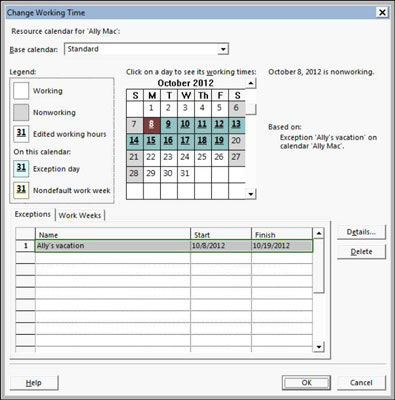
Klikoni butonin OK për të mbyllur kutinë e dialogut Change Working Time dhe ruani këto ndryshime.
Mikromenaxhimi i kohës së papunë për burimet tuaja nuk mund t'ju lërë kohë për të bërë asgjë tjetër, prandaj shmangni këtë dëshirë. Për shembull, nëse dikush pushon gjysmë dite për takimin me mjekun, mos e bllokoni një ditë. Megjithatë, nëse një burim merr një pushim dy-javor ose një pushim tre-mujor, ndoshta duhet të modifikoni kalendarin e atij burimi.
Burimet mund të punojnë jashtë orarit edhe nëse kalendarët e tyre thonë se ata janë 9-me-5, megjithëse ju duhet t'i tregoni Projektit 2013 që të planifikojë punën jashtë orarit. Ju gjithashtu mund të vendosni një tarifë të ndryshme për t'u tarifuar për punën jashtë orarit për atë burim.
Mësoni si të shkruani shënime në OneNote 2013 në Android me krijimin, hapjen dhe regjistrimin e shënimeve. Aplikoni strategji efektive për menaxhimin e shënimeve tuaja.
Mësoni si të formatoni numrat në një varg teksti në Excel për të përfshirë informacione të sakta dhe tërheqëse për raportet tuaja.
Në Excel 2010, fshini të dhënat apo formatin e qelizave lehtësisht me disa metoda të thjeshta. Mësoni si të menaxhoni përmbajtjen e qelizave me opsione të ndryshme.
Zhvilloni aftësitë tuaja në formatimin e elementeve të grafikut në Excel 2007 përmes metodave të thjeshta dhe efikase.
Mësoni se si të rreshtoni dhe justifikoni tekstin në Word 2010 me opsione të ndryshme rreshtimi dhe justifikimi për të përmirësuar formatimin e dokumenteve tuaja.
Mësoni si të krijoni makro në Excel 2019 për të automatizuar komandat dhe thjeshtuar detyrat tuaja.
Mënyra vizuale dhe e shpejtë për të vendosur një ndalesë skedash në Word 2016 është përdorimi i vizores. Zbulo disa këshilla dhe truke për përdorimin e skedave në këtë program.
Mësoni si të formula boshtet X dhe Y në Excel 2007, duke përfshirë mundësitë e ndryshimit të formatimeve për grafikët e ndryshëm.
Eksploroni se si Excel mund t
Mësoni se si të përdorni veçorinë Find and Replace të Excel 2007 për të gjetur dhe zëvendësuar të dhëna në mënyrë efikase. Kjo udhëzues është e përshtatshme për të gjithë përdoruesit që dëshirojnë të rrisin produktivitetin e tyre.







